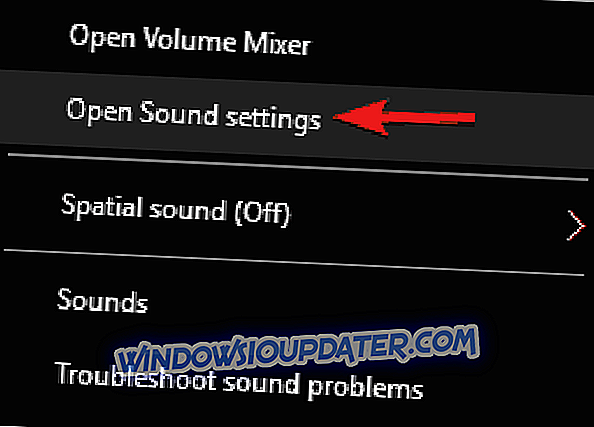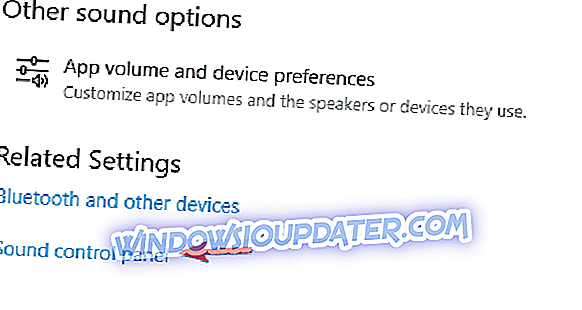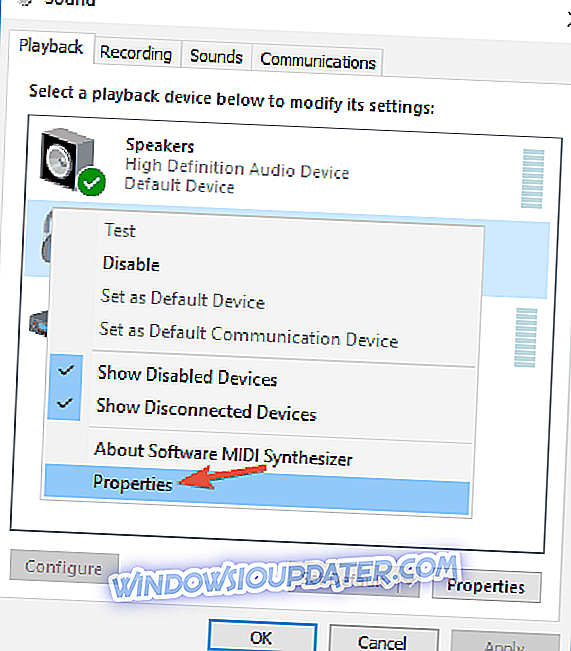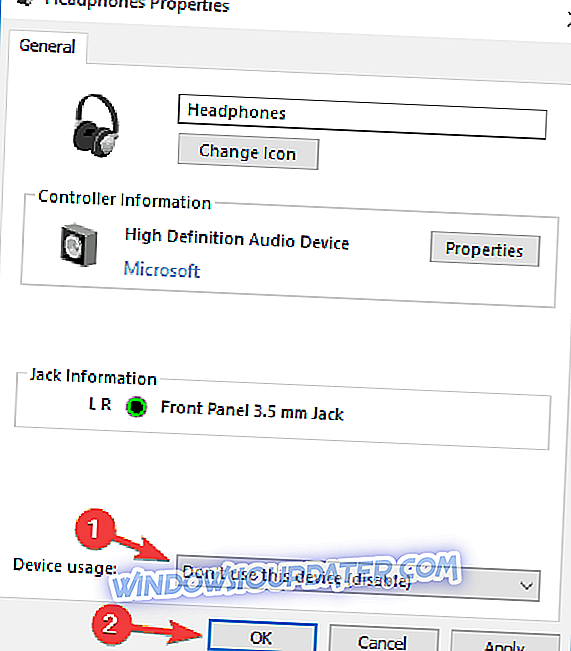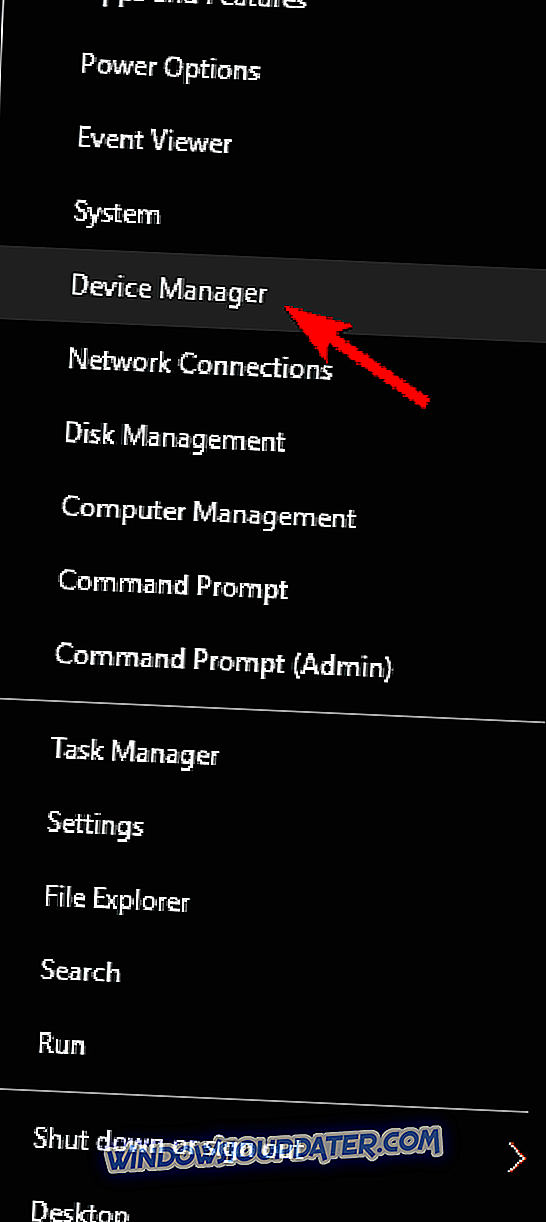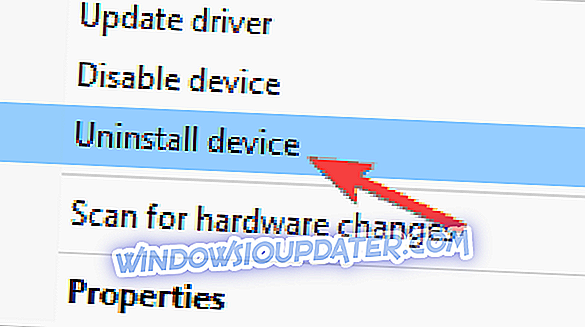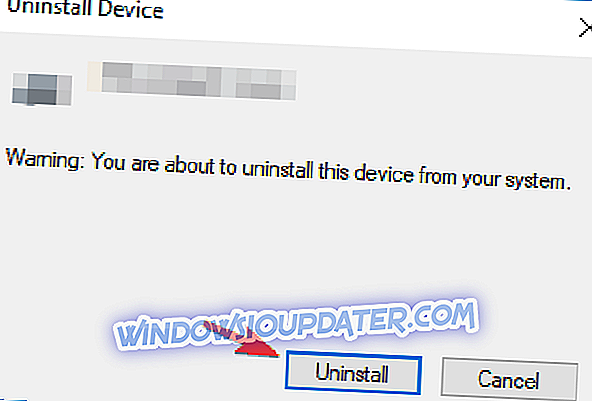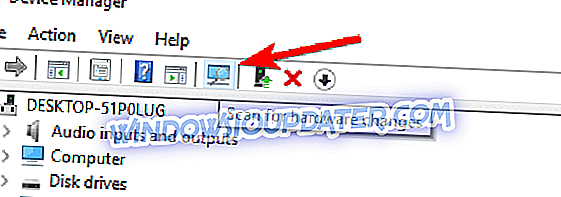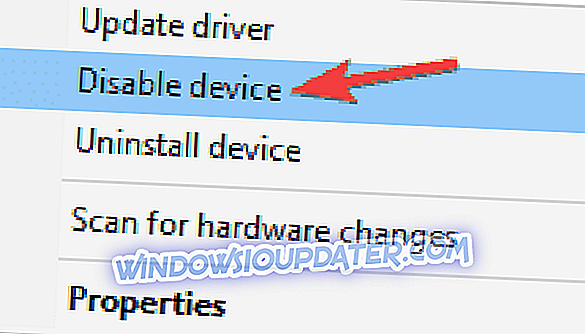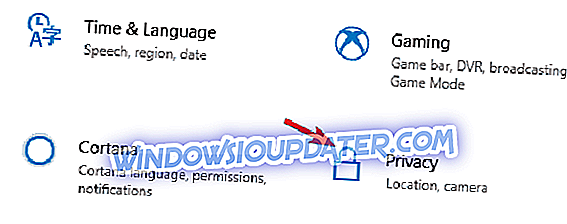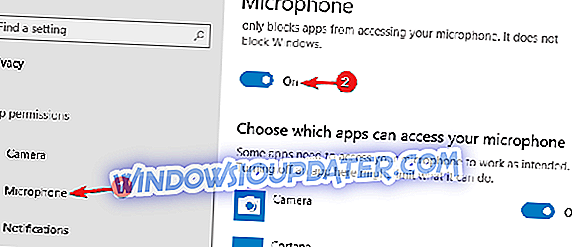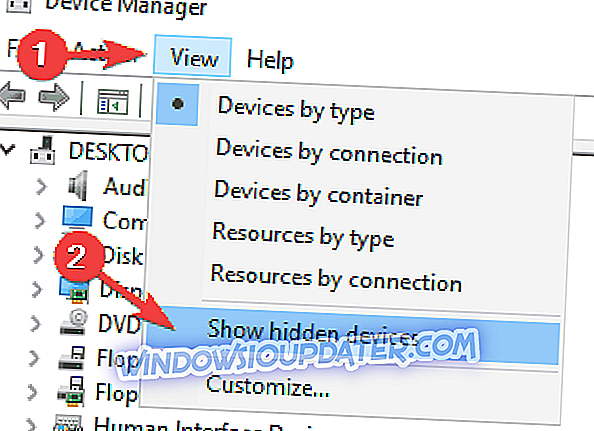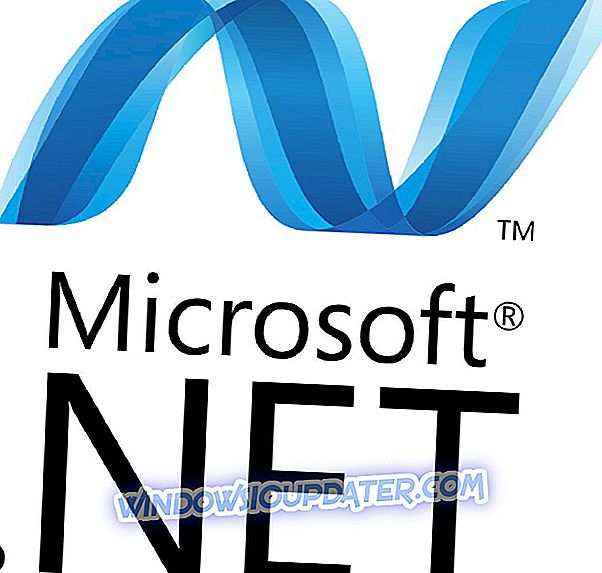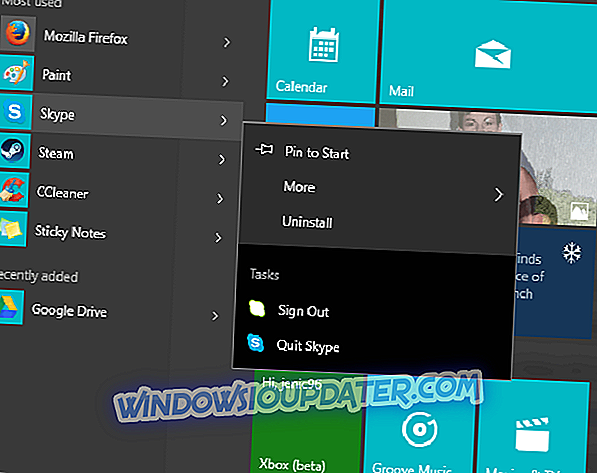Beaucoup de gens utilisent des casques USB, mais il semble que certains utilisateurs ont des problèmes avec leurs casques USB. Si votre casque USB vous pose problème aujourd'hui, nous vous expliquerons comment résoudre ces problèmes sous Windows 10.
Les utilisateurs signalent un son déformé sur leur casque USB et le remplacement du casque USB par le même modèle ne résout pas le problème. Donc, si le problème n'est pas le casque USB, que pouvez-vous faire pour résoudre ce problème?
Comment résoudre les problèmes de son déformé et autres problèmes de casque USB sous Windows 10
Les casques USB sont excellents, mais vous pouvez parfois rencontrer certains problèmes avec eux. En parlant de problèmes de casque USB, voici quelques problèmes signalés par les utilisateurs:
- Le micro du casque USB ne fonctionne pas - Parfois, le microphone de votre casque USB ne fonctionne pas correctement. Cela peut être un gros problème, mais vous pourrez peut-être le résoudre en modifiant les paramètres de votre microphone.
- Le casque USB ne fonctionne pas sous Windows 10, 8, 7 sur Skype - Ce problème peut apparaître sur n'importe quelle version de Windows. Si vous le rencontrez, vous devriez pouvoir le réparer en utilisant les solutions de cet article.
- Casque USB non détecté, n'apparaissant pas dans les appareils de lecture, ne fonctionnant pas avec YouTube - Parfois, votre casque risque de ne pas être détecté du tout. Pour résoudre ce problème, assurez-vous de réinstaller votre casque USB et vérifiez si cela fonctionne.
- Son du casque USB, le son ne fonctionne pas - Si votre casque USB ne fonctionne pas, le problème peut provenir d'une application tierce. Pour résoudre le problème, vous devez trouver et supprimer cette application de votre PC.
- Problème de bruit de casque USB, statique, crépitement, bourdonnement - Voici quelques problèmes courants pouvant apparaître avec les casques USB. Pour résoudre le problème, désactivez temporairement votre casque et réactivez-le.
- Le casque USB ne fonctionne pas - Si votre casque USB ne fonctionne pas, vous devrez peut-être réinstaller vos pilotes USB. Une fois vos pilotes installés, vérifiez si le problème persiste.
Solution 1 - Débranchez le casque pendant le démarrage de Windows 10.
Les utilisateurs signalent qu'il peut y avoir des conflits avec votre casque USB et d'autres périphériques USB. Pour résoudre ce problème, vous devez débrancher votre casque USB pendant le démarrage de votre système. Lorsque votre Windows 10 démarre, vous pouvez brancher votre casque USB et cela devrait fonctionner sans aucun problème.
Solution 2 - Mettez à jour votre BIOS et réinitialisez la CMOS
Certains utilisateurs signalent que la mise à jour du BIOS et la réinitialisation de CMOS corrigent le problème de son déformé. La mise à jour de votre BIOS est un processus avancé, différent pour chaque carte mère. Si vous ne savez pas comment le faire correctement, vous pouvez peut-être faire appel à un professionnel pour le faire à votre place si vous souhaitez éviter tout dommage potentiel à votre système.
Solution 3 - N'utilisez pas votre casque comme périphérique de lecture par défaut
Cette solution s’applique aux casques équipés d’une carte son intégrée et se connectant à la fois au port USB et au port audio de votre ordinateur. Le problème avec ces casques est que vous n'entendez le son que par un seul haut-parleur lorsque vous jouez, et pour le corriger, vous devez procéder comme suit.
- Cliquez avec le bouton droit sur l'icône Son dans la barre des tâches et choisissez Ouvrir les paramètres son dans le menu.
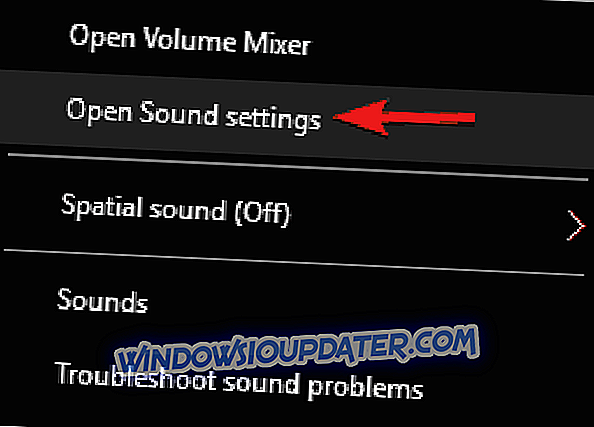
- Sélectionnez le panneau de configuration Son .
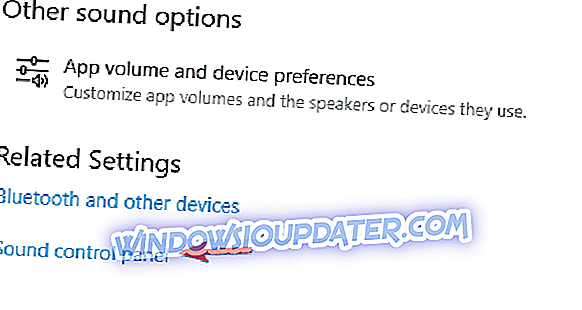
- La fenêtre son va maintenant apparaître. Cliquez avec le bouton droit sur vos écouteurs et choisissez Propriétés dans le menu.
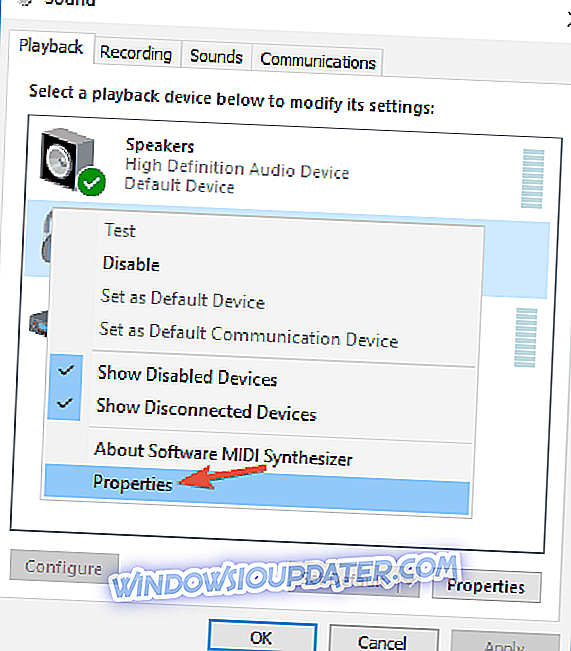
- Définissez Utilisation du périphérique sur Ne pas utiliser ce périphérique (désactivé), puis cliquez sur Appliquer et sur OK pour enregistrer les modifications.
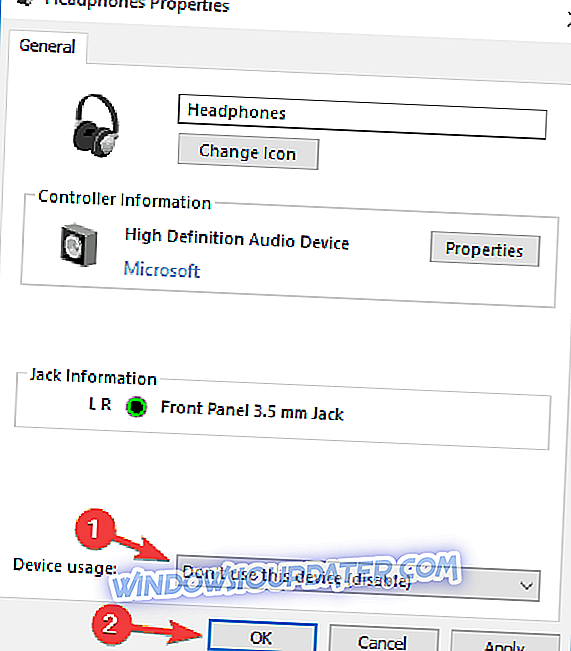
Ainsi, la carte son traitera votre audio au lieu de la carte intégrée à votre casque USB.
Solution 4 - Supprimez les applications problématiques
Parfois, les applications tierces peuvent installer leurs propres pilotes, ce qui peut entraîner des problèmes de casque USB. Pour résoudre le problème, il est conseillé de supprimer l'application problématique de votre PC.
Certains utilisateurs ont signalé que le logiciel Etron provoquait l'apparition de ce problème. Pour le résoudre, vous devez le supprimer. Vous pouvez supprimer l'application à l'aide de l'application Paramètres, mais cette méthode n'est pas toujours efficace car elle peut laisser certains fichiers restants susceptibles d'interférer avec votre casque USB.
Pour résoudre le problème, il est conseillé d'utiliser un logiciel de désinstallation. Il s'agit d'une application spéciale capable de supprimer toute application de votre PC, ainsi que tous ses fichiers et entrées de registre. En utilisant une application de désinstallation, vous supprimerez tous les fichiers et les entrées de registre associés à l'application problématique et vous éviterez les problèmes futurs.
Il existe de nombreuses applications de désinstallation sur le marché, mais IOBit Uninstaller est l’un des plus simples à utiliser. Assurez-vous de l’essayer. Une fois que vous avez supprimé l'application problématique, le problème doit être résolu de manière permanente.
Solution 5 - Désinstallez vos pilotes USB
Selon les utilisateurs, des problèmes de casque USB peuvent parfois survenir en raison de vos pilotes USB. Plusieurs utilisateurs ont signalé des problèmes avec les pilotes USB 3, mais après leur réinstallation, le problème a été résolu de manière permanente. Pour ce faire, il vous suffit de suivre les étapes suivantes:
- Appuyez sur Windows Key + X pour ouvrir le menu Win + X. Maintenant, choisissez Gestionnaire de périphériques dans la liste.
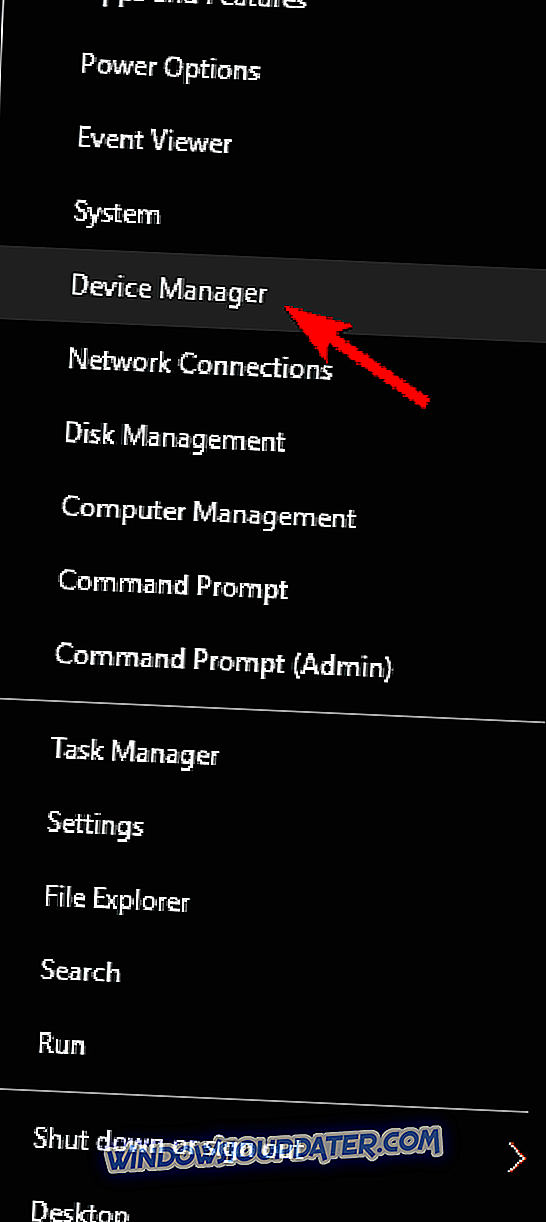
- Lorsque le Gestionnaire de périphériques s'ouvre, recherchez votre pilote USB 3, cliquez dessus avec le bouton droit de la souris et choisissez Désinstaller le périphérique .
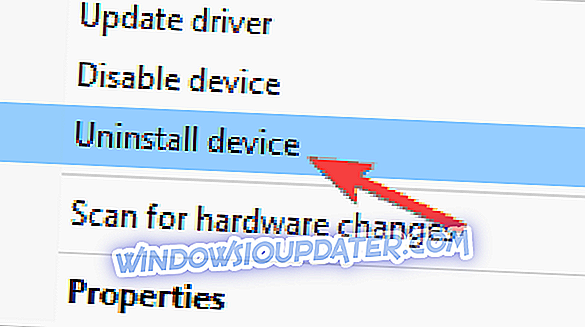
- La boîte de dialogue de confirmation apparaîtra maintenant. Choisissez Désinstaller dans le menu.
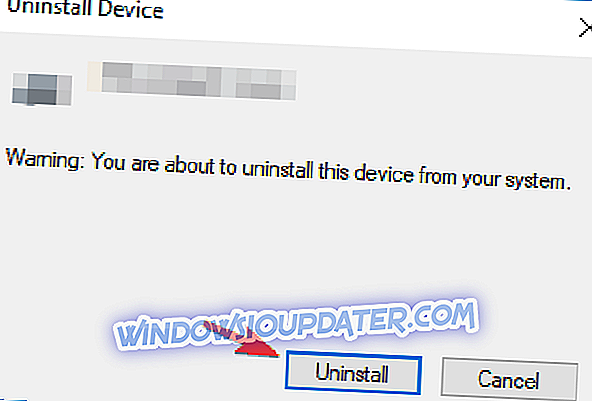
- Une fois le pilote désinstallé, cliquez sur l’ icône Rechercher les modifications sur le matériel .
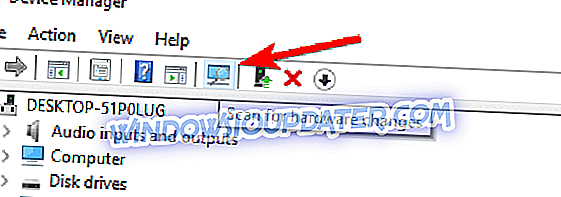
Windows va maintenant rechercher le pilote par défaut et l'installer. Une fois le pilote USB par défaut installé, vérifiez si le problème est résolu. N'oubliez pas que cette solution fonctionne à la fois pour les pilotes USB 2 et USB 3. Vous pouvez donc l'utiliser quel que soit le type de périphérique USB utilisé.
Les pilotes par défaut devraient fonctionner sans problème, mais il est parfois préférable d'utiliser un pilote dédié. Vous pouvez télécharger les pilotes appropriés sur le site Web du fabricant de votre carte mère. Il suffit de visiter le site Web, d’entrer le modèle de votre carte mère et de télécharger les derniers pilotes correspondants.
Si la recherche manuelle de pilotes vous semble un peu compliquée, il existe des outils tels que TweakBit Driver Updater qui permet de télécharger les pilotes nécessaires en un seul clic.
Solution 6 - Désactivez temporairement votre casque USB
Parfois, il peut y avoir un problème dans votre système, qui peut provoquer divers problèmes de casque USB. L'un des moyens les plus rapides de résoudre ce problème consiste à désactiver temporairement votre casque USB. Pour ce faire, il vous suffit de procéder comme suit:
- Ouvrez le Gestionnaire de périphériques .
- Localisez votre casque USB, cliquez dessus avec le bouton droit de la souris et choisissez Désactiver le périphérique dans le menu.
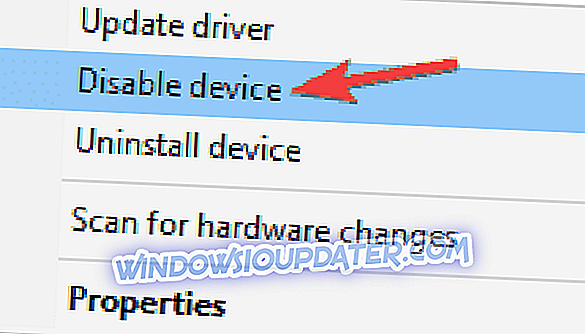
- Maintenant, cliquez avec le bouton droit sur votre oreillette USB et choisissez Activer le périphérique .
Après cela, votre casque USB commencera à fonctionner à nouveau. Gardez à l'esprit qu'il ne s'agit que d'une solution de contournement. Vous devrez donc la répéter si le problème réapparaît.
Solution 7 - Déconnectez le casque et désactivez le logiciel Razer Synapse.
Parfois, les problèmes de casque USB peuvent être causés par un logiciel tel que Razer Synapse. Selon les utilisateurs, ils ont réussi à résoudre le problème simplement en débranchant le casque et en fermant le Razer Synapse. Après cela, il vous suffit de reconnecter le casque et de redémarrer le logiciel Razer Synapse.
N'oubliez pas qu'il s'agit d'une solution de contournement. Vous devez donc la répéter chaque fois que le problème se produit.
Solution 8 - Vérifiez vos paramètres de confidentialité
Selon les utilisateurs, des problèmes de casque USB peuvent survenir en raison de vos paramètres de confidentialité. Les utilisateurs ont signalé que certains paramètres ne permettaient pas aux applications d'utiliser le microphone de leur casque USB. Toutefois, vous pouvez résoudre ce problème en procédant comme suit:
- Ouvrez l' application Paramètres . Vous pouvez le faire rapidement en appuyant sur Windows Key + I.
- Accédez à la section Confidentialité .
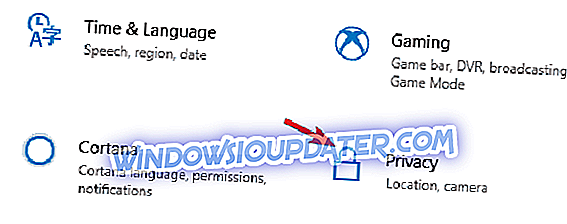
- Dans le volet de gauche, choisissez Microphone . Dans le volet de droite, assurez-vous que Autoriser les applications à accéder à votre microphone est activé. En outre, assurez-vous de vérifier la liste ci-dessous et de permettre aux applications individuelles d’accéder à votre microphone.
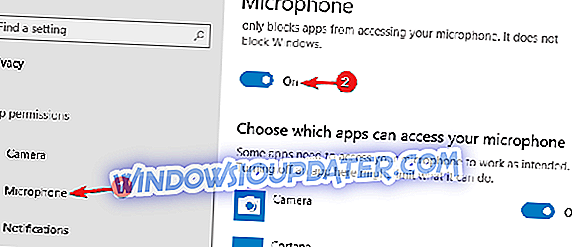
Après avoir activé votre microphone, le problème avec votre casque USB devrait être complètement résolu.
Solution 9 - Désinstallez tous les anciens pilotes de casque USB.
Plusieurs utilisateurs ont signalé des problèmes de casque USB après l'achat d'un nouveau casque. Selon eux, le problème était dû aux pilotes d'un ancien casque USB. Pour résoudre le problème, il est conseillé de supprimer l’ancien pilote car il pourrait interférer avec votre nouveau casque. Pour ce faire, procédez comme suit:
- Ouvrez le Gestionnaire de périphériques .
- Maintenant, allez dans Affichage> Afficher les périphériques cachés .
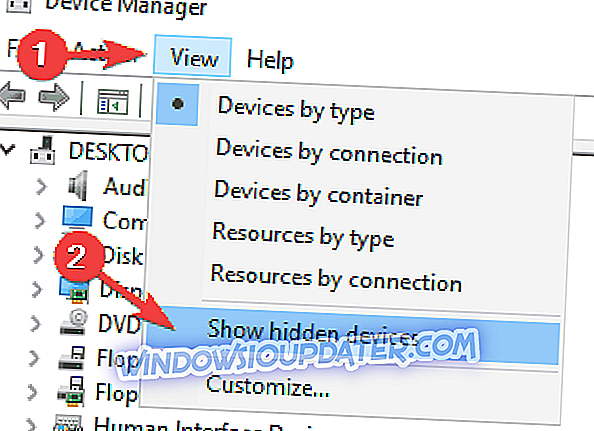
- Localisez votre ancien pilote de casque USB, cliquez dessus avec le bouton droit de la souris et choisissez Désinstaller un périphérique .
- Si disponible, cochez Supprimer le logiciel pilote pour ce périphérique et cliquez sur Désinstaller .
Après avoir supprimé l'ancien pilote, le problème devrait être complètement résolu et vous devriez pouvoir utiliser votre casque USB sans aucun problème.
Si aucune de ces solutions ne vous convient, consultez notre article sur les problèmes de son sous Windows 10, cela vous sera peut-être utile.
Cependant, nous espérons que cet article vous a aidé à résoudre le problème de votre casque USB sous Windows 10. Si vous avez des commentaires ou des questions, n'hésitez pas à consulter les commentaires ci-dessous.